Le module « Récupération de données. Attendez quelques secondes et essayez de couper ou de copier à nouveau. » L'erreur dérange les utilisateurs d'Excel en ligne depuis le premier lancement de l'application. Le problème apparaît lorsque vous collez des données copiées de la feuille de calcul Excel vers une autre application. Cela peut également se produire lorsque vous copiez du contenu depuis Microsoft Excel en ligne vers Excel pour ordinateur de bureau.
Au lieu d'afficher les données que vous tentiez de copier, Excel affiche le message « Récupération de données. Attendez quelques secondes. Mais ce message ne s'ouvre pas dans une nouvelle boîte de dialogue mais est affiché dans Excel lui-même. Votre travail s’arrêtera, mais ne vous inquiétez pas. Cette erreur est facile à résoudre en quelques secondes seulement.
Qu'est-ce que la « Récupération de données ». Attendez quelques secondes » Erreur dans Excel ?
L'erreur peut sembler être due à un bug interne de Microsoft Excel ou à un problème avec votre système d'exploitation, mais ce n'est pas vrai. Le module « Récupération de données. Attendez quelques secondes »un message apparaît en raison du processus de synchronisation des données. Programmes Microsoft Office ont été, au début, développés pour une utilisation hors ligne uniquement. Ils ne disposaient pas des fonctionnalités permettant d'étendre leur utilisation au monde en ligne.
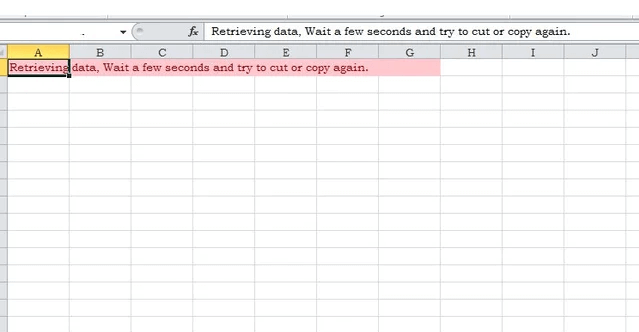
Microsoft a mis en œuvre le processus de synchronisation des données pour la sauvegarde des données. Chaque fois que vous effectuez une modification dans l'application Web Excel, les données sont stockées sur un serveur en ligne. Lorsque vous essayez de couper et coller, les données passent par le processus de validation. Ce processus peut échouer ; si cela se produit, vous verrez le message dans sa forme complète : « Récupération de données. Attendez quelques secondes et essayez à nouveau de couper ou de copier. »
Essayez un autre navigateur
Les deux navigateurs qui rencontrent le plus de problèmes de « Récupération de données. Attendez quelques secondes et essayez de couper ou de copier à nouveau »les erreurs sont Microsoft Edge et Internet Explorer. Si vous utilisez l'un de ces navigateurs et que ce problème persiste, essayez installer un autre navigateur Web. Il existe de nombreux choix parmi lesquels Mozilla Firefox et Google Chrome sont toujours des valeurs sûres.
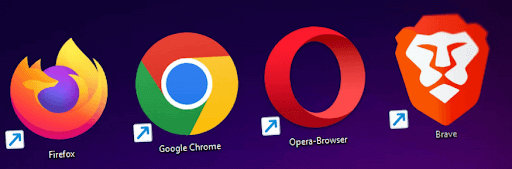
Télécharger une copie hors ligne du document
Au lieu d'essayer constamment de modifier le document dans la version en ligne d'Excel, vous pouvez télécharger la copie hors ligne du fichier. Ensuite, vous pouvez l'ouvrir dans l'application de bureau Excel et le modifier ici. Voici comment procéder :
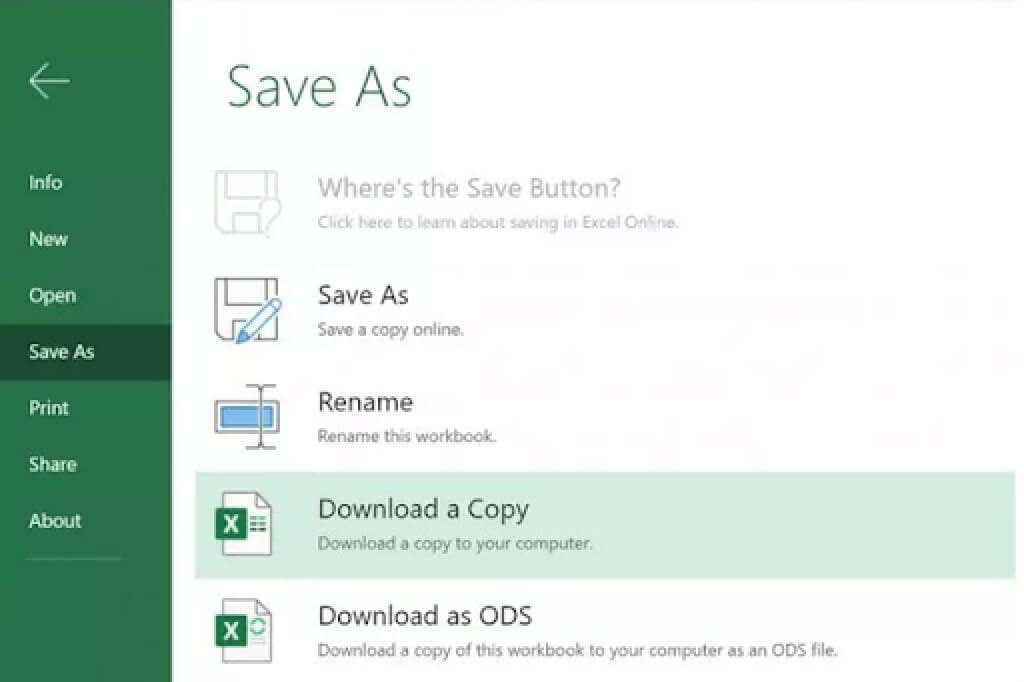
Que vous utilisiez un PC ou un smartphone, vous devez installer une version hors ligne de l'application Excel pour ouvrir la copie téléchargée. Les utilisateurs de PC Windows peuvent trouver l'application dans le Microsoft Store, les utilisateurs d'Android dans le Google Play Store et les utilisateurs iOS dans l'Apple Store.
Désélectionnez, attendez, puis réessayez de copier
Parfois, tout ce que vous avez à faire pour corriger l'erreur de récupération des données est de répéter vos actions. Cela signifie que vous devriez essayer de couper et de copier à nouveau les données. Mais d’abord, assurez-vous de désélectionner tous les champs que vous tentiez de copier. Une fois que tout est désélectionné, attendez au moins quelques secondes avant de réessayer. Cela donne au programme Excel le temps de traiter les données et de terminer sa synchronisation.
Ensuite, essayez de sélectionner tous les champs que vous souhaitez copier et coller à nouveau. Utilisez le Raccourcis clavier Excel pour ce faire et optimisez votre flux de travail.
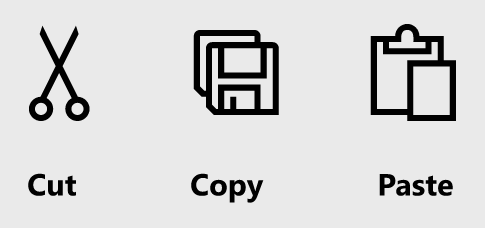
Vous pouvez également essayer d'utiliser une application externe pour coller les données. Vous devrez peut-être répéter ces étapes plusieurs fois pour résoudre l'erreur.
Ce sont toutes des solutions temporaires pour corriger l'erreur « Récupération des données, attendez quelques secondes et essayez de couper ou de copier à nouveau ». Il n’existe pas de solution permanente en raison de la nature du problème. Cependant, toutes ces corrections sont rapides et vous permettront de continuer votre travail sans être dérangé. Alors allez-y, essayez un autre navigateur Web ou ouvrez le fichier téléchargé dans la version de bureau d'Excel.
Mais si vous trouvez une autre solution qui fonctionne, veuillez nous le faire savoir dans la section commentaires ci-dessous !
.